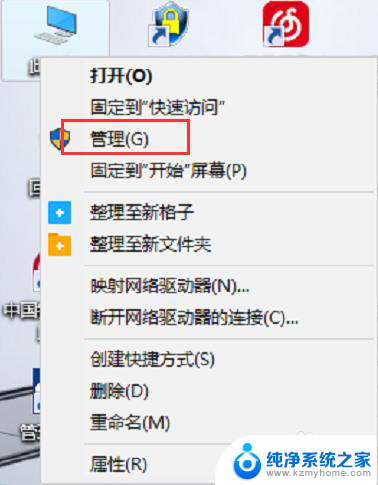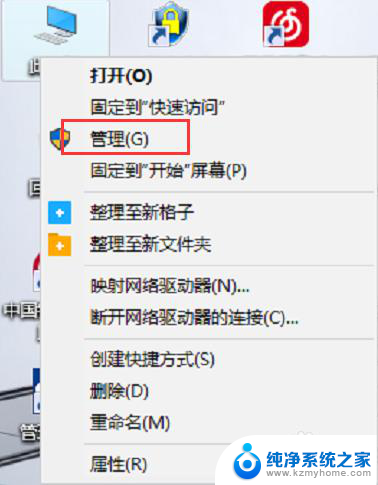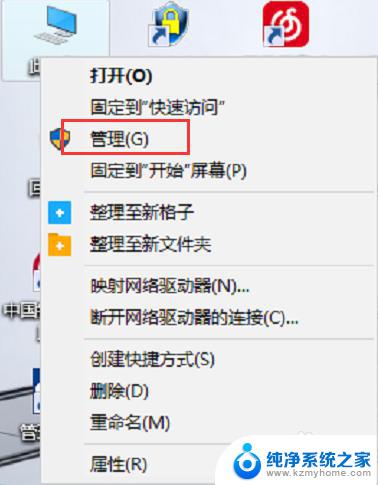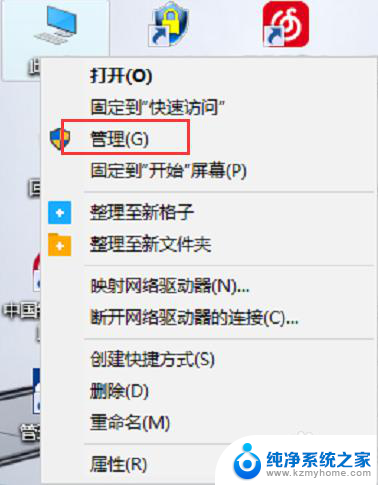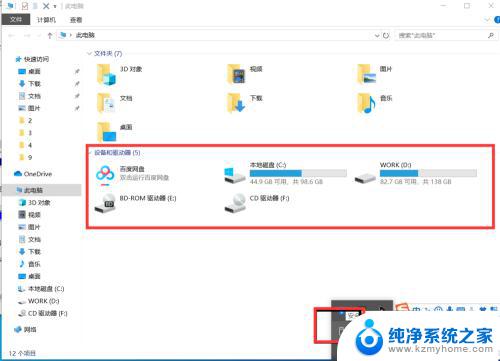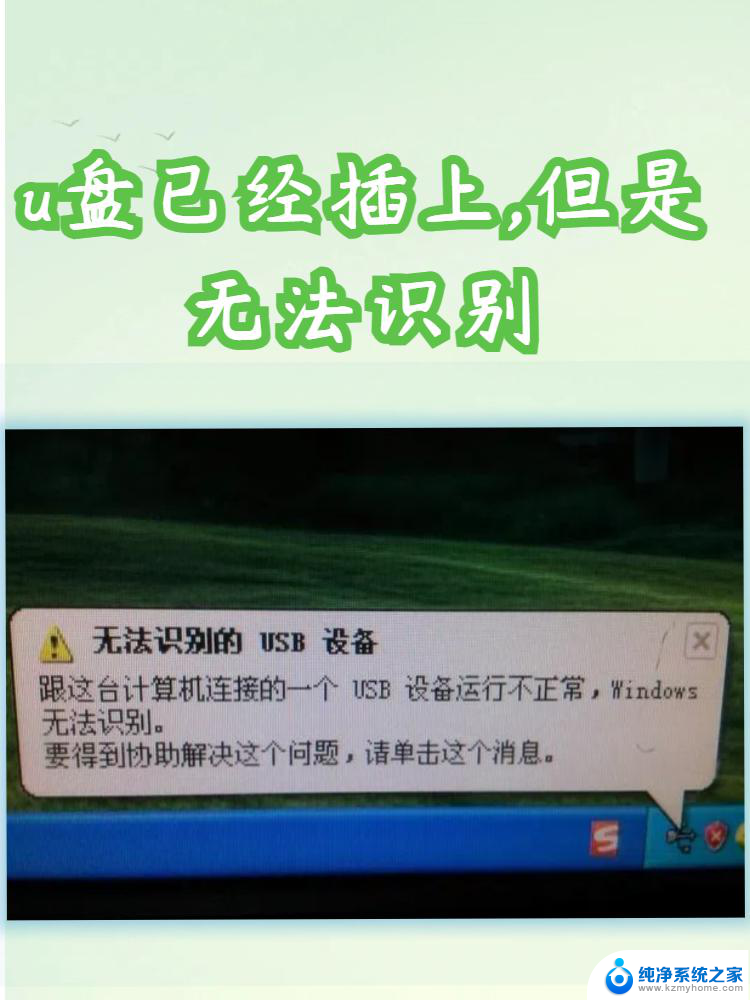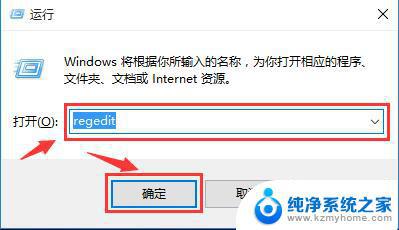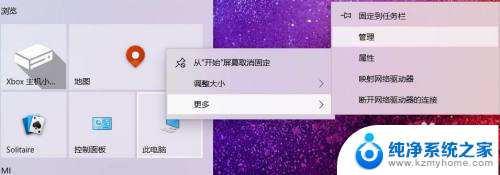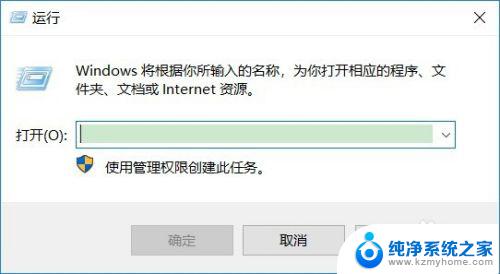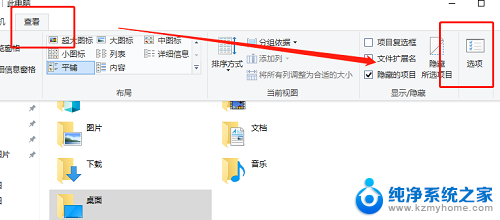win10笔记本u盘打不出来 WIN10系统插入U盘突然读不出来的原因
更新时间:2023-12-22 17:46:11作者:jiang
在使用WIN10笔记本的过程中,我们可能会遇到一个常见的问题,就是插入U盘后无法读取数据,这种情况很让人困扰,因为U盘在我们的生活中扮演着重要的角色,如存储文件、传输数据等。为什么会出现WIN10系统插入U盘突然读不出来的情况呢?原因可能有很多,从系统设置到硬件问题都有可能导致这一情况的发生。接下来我们将探讨其中的一些可能原因,以帮助解决这个问题。
步骤如下:
1.在Windows10桌面上右键点击“计算机”,选择打开“管理”
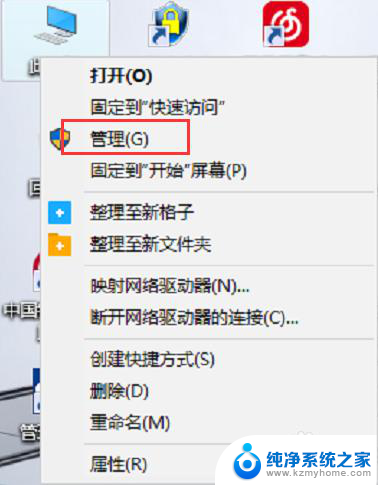
2.在弹出的“计算机管理”窗口中,点击展开“设备管理器”
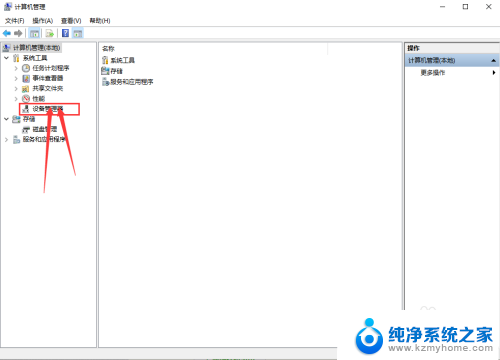
3.点击“设备管理器”后,在右侧找到“通用串行总线控制器”。
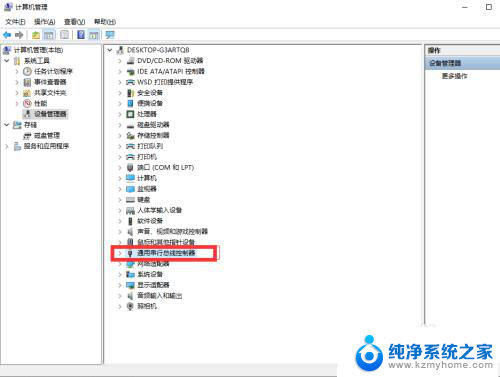
4.展开后“通用串行总线控制器”后,找到找到“USB大容量存储设备”。这个选项就是你的U盘了
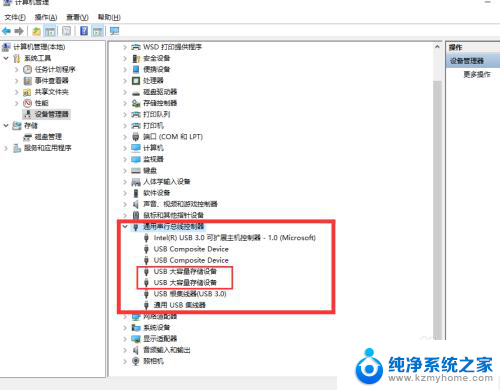
5.右键点击“USB大容量存储设备”,选择“卸载”。
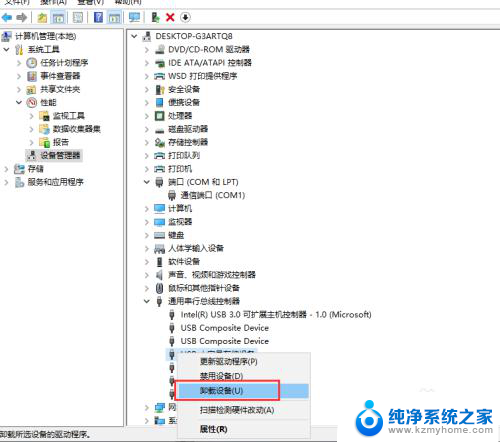
6.完成上述操作后,将U盘拔出在重新插入。这时候就可以读取出U盘了。
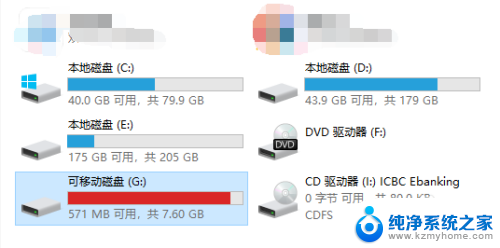
以上是win10笔记本无法制作U盘的全部内容,如果您遇到此问题,可以尝试按照本文提供的方法解决,希望对您有所帮助。